Direct Admin เป็น Web Control Panel สำหรับ Linux Web Hosting ที่ได้รับความนิยมเป็นอย่างมากในหมู่ของผู้ใช้งาน Hosting เนื่องจาก License นั้นมีราคาที่ค่อนข้างถูก และมีความเสถียรในการใช้งาน อีกทั้งยังมีหน้าการจัดการในส่วนต่างๆ ของ Web Hosting ที่ง่ายอีกด้วย โดยคุณสามารถจัดการระบบทั้งหมดผ่านเว็บไซต์ GUI ซึ่ง Direct Admin จะช่วยคุณสามารถบริหารจัดการส่วนต่างๆ ได้ไม่ว่าจะเป็น Website, Domain, FTP, Email, Spam, MySQL, Backup เป็นต้น
ในบทความนี้เราจะสอนวิธีการใช้งานเมนูต่างๆของ Direct Admin ในระดับของ User เพื่อให้คุณสามารถจัดการกับ Hosting ของคุณได้อย่างง่ายดาย
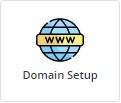
Domain Setup เป็นเมนูที่ใช้จัดการกับโดเมนของเรา ซึ่งมีส่วนประกอบและฟังก์ชั่นที่ใช้งานหลักๆ คือ
- รายชื่อ Domain
- Add New Domain ใส่ชื่อโดเมนที่ต้องการเพิ่ม โดยเป็นตัวพิมพ์เล็ก และไม่ต้องใส่ www., http:// หรือ https:// อยู่ในชื่อโดเมน
- สามารถกำหนด Bandwidth และ Disk space ของ Domain name ได้
- สามารถกำหนดเปิด/ปิด การใช้งาน Secure SSL, CGI Access, PHP Access ของ Domain name ได้
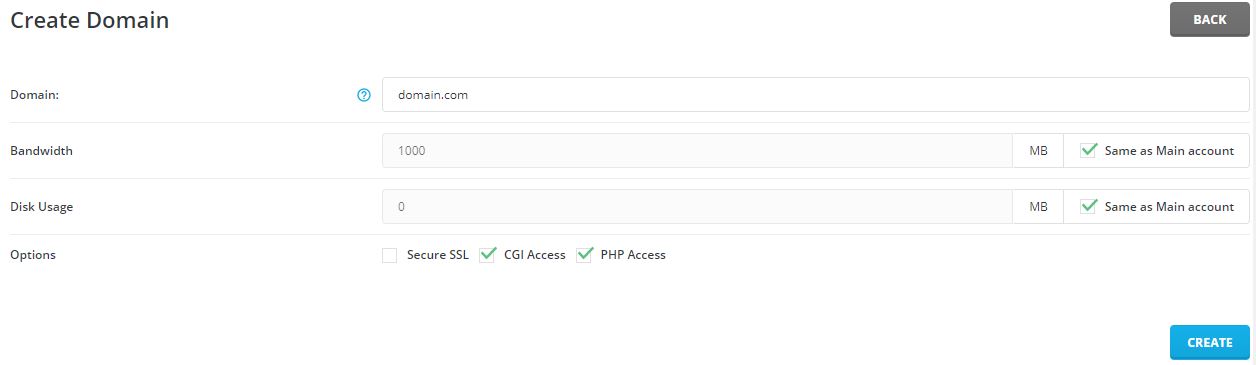
3. Change a Domain Name เลือกชื่อโดเมนที่ต้องการเปลี่ยน แล้วใส่ชื่อโดเมนใหม่
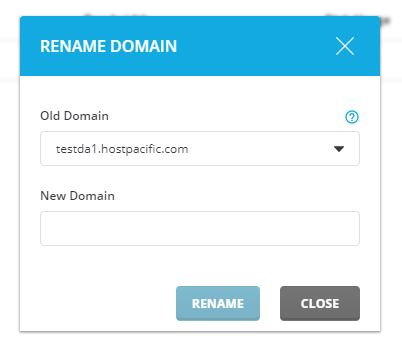
4. Delete ติ๊กหลังชื่อโดเมนที่ต้องการลบ แล้วกดปุ่ม Delete จะพบหน้า Confirm ดังรูปข้างล่าง กดปุ่ม Delete เพื่อยืนยันการลบ
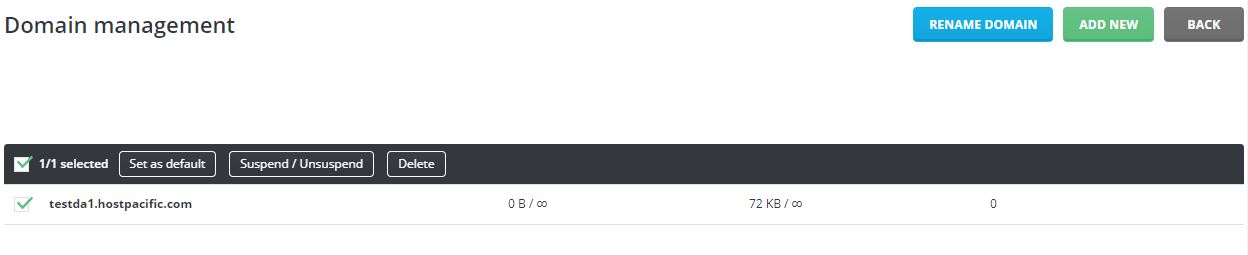
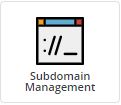
Subdomain Management เป็นเมนูที่ใช้จัดการตัว Subdomain ที่เราต้องการ โดยส่วนประกอบและฟังก์ชั่นที่ใช้งานหลักๆ คือ
- Add Subdomain ใส่ชื่อ Subdomain ที่ต้องการเพิ่ม แล้วกดปุ่ม Add Subdomain เมื่อทำการสร้างเรียบร้อยแล้วระบบจะสร้าง Directory ที่มีชื่อเดียวกันกับ Subdomain ที่คุณตั้งไว้โดยอัตโนมัติ โดยคุณสามารถตรวจสอบ Directory ได้ที่เมนู File Manager > Public_html > Directory นั้นๆ
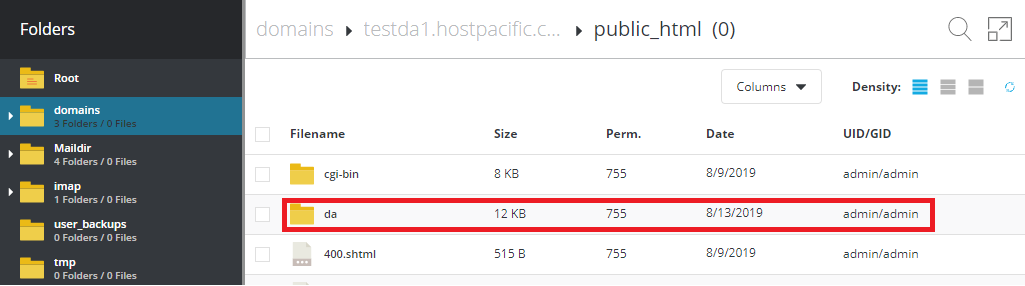
2. Delete Subdomain ให้เลือกที่โดเมนนั้นๆ และกด Delete หากคุณต้องการลบ Directory ที่ผูกกับ Subdomain นั้นไปด้วย ให้เลือกที่ Remove Directory Contents จากนั้นกดปุ่ม Delete Selected.

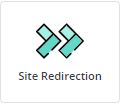
Site Redirection คือ การตั้งค่าส่งต่อ URL ที่ต้องการไปยัง Directory หรือ เว็บไซต์ที่ใช้งาน Hosting อื่นๆ
- ไปที่ Create New Redirection จากนั้นให้เลือกข้อมูลดังนี้
-
- Redirect Type : เลือกประเภทของการ redirect ดังนี้
– 301 – Permanent – ทำการ redirect แบบถาวร
– 302 – Temporary – ทำการ redirect ชั่วคราว
– 303 – Replaced – เมื่อเรียก URL หรือ Path ที่ระบุ ให้เปลี่ยนเป็น URL เป้าหมาย
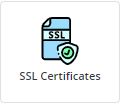
SSL Certificates คือ ใบรับรองความปลอดภัยในการเข้าใช้งานเว็บไซต์ ซึ่งจะเป็นการรับส่งข้อมูลผ่าน URL ที่เป็น https:// เนื่องจาก Directadmin นั้นจะมีตัว Let’s Encrypt ที่เปิดบริการให้ใช้งานแบบฟรีๆ คุณสามารถเข้าดำเนินการได้ดังนี้ เข้าไปที่ SSL Certificate
- เลือกที่ Free & automatic certificate from Let’s Encrypt
- ใส่ Common Name คือ ชื่อโดเมนที่ต้องการใช้งาน SSL และหากคุณต้องการสร้าง SSL แบบ Wildcard ให้ติ๊กที่ช่อง Wildcard ด้านหลัง จากนั้นกด Save
- รอระบบทำงานซักครู่ เมื่อเรียบร้อยจะมีอีเมล์จากทางระบบ
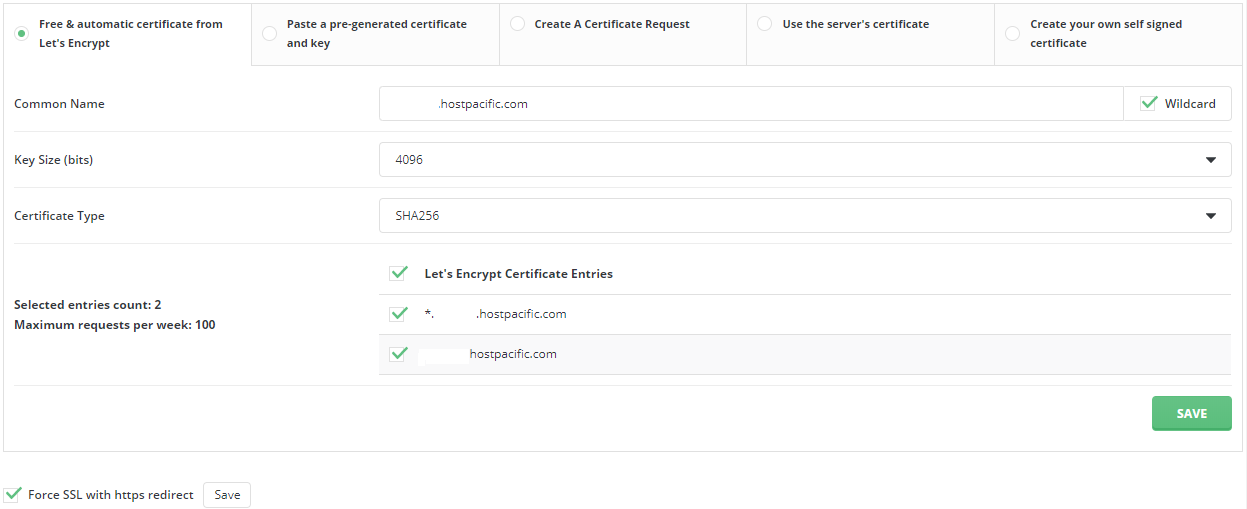
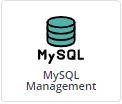
MySQL Management ใช้ในการจัดการเกี่ยวกับ Database โดยสามารถสร้าง Database, Username, แก้ไขสิทธิ์ และเปลี่ยนรหัสผ่าน ได้ตามต้องการดังนี้
- ไปที่ Create New Database
- ใส่ชื่อ Database Name และ Database User :
- ตั้งรหัสผ่านสำหรับ User จากนั้นกด Create Database
หากต้องการเปลี่ยนแปลงรหัสผ่านหรือแก้ไขสิทธิ์ก็สามารถทำได้เช่นกันดังนี้
- คลิกที่ชื่อของ Database หากต้องการเปลี่ยนรหัสผ่านให้กดที่ Change Password และใส่รหัสผ่านใหม่
- หรือหากต้องการแก้ไขสิทธิ์ ให้กดที่ Modify Privileges และเลือกสิทธิ์ที่ต้องการให้ User นั้นๆใช้งานได้

คุณสามารถดูคู่มือการใช้งาน Directadmin ต่อได้ที่



